Implementarea de software
Fig. 1. Crearea pachetului de instalare
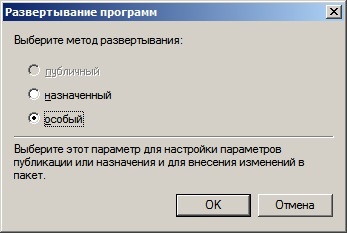
Fig. 2. Alegerea unei metode pentru implementarea software-ului
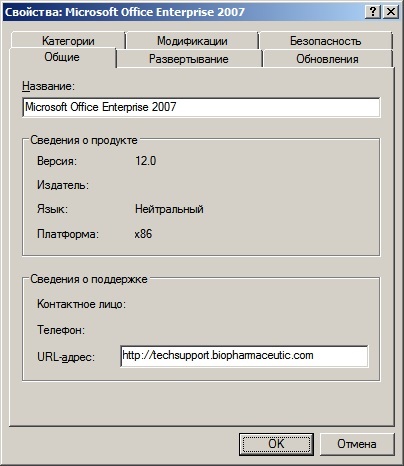
Fig. 3. Fila "General" din caseta de dialog proprietăți pachet de instalare
Grupul Setări de implementare vă permite să controlați comportamentul procesului de instalare a software-ului. Aici puteți selecta următoarele opțiuni:
- Instalați automat aplicații atunci când accesați un fișier cu extensia corespunzătoare. Acest parametru este destinat pentru a determina începutul procesului de instalare a aplicației de către utilizator atunci când deschideți un fișier cu o anumită extensie;
- Ștergeți această aplicație dacă utilizarea acesteia depășește domeniul permis de politica de gestionare. Această opțiune oferă posibilitatea de a dezinstala software-ul atunci când utilizatorul se conectează la sistem sau pornește computerul atunci când domeniul de aplicare al politicii de grup nu mai este valabil pentru utilizatorul sau computerul curent. Cel mai simplu exemplu este mutarea unui utilizator dintr-un departament în altul, care nu mai este acoperit de un anumit GPO;
- Nu afișați acest pachet în Expertul Adăugare / eliminare programe din Panoul de control. Folosind această opțiune, elimina posibilitatea de a elimina software-ul familiar mod utilizatorilor - prin utilizarea „Programe și caracteristici“ componentă (sau „Add or Remove Programs“ din sistemele de operare înainte de Windows Vista);
- Instalați această aplicație când vă conectați. Cu parametrul curent, specificați o instalare forțată a software-ului cu setările implicite, fără a aștepta instalarea acestei aplicații de către utilizator.
Merită acordată atenție faptului că, dacă implementați software-ul de la nodul "Computer Configuration". Numai cea de-a doua opțiune de implementare va fi disponibilă pentru selectare, după cum se poate vedea din ilustrația următoare. Când instalați software-ul din nodul "Configurare utilizator". selectând tipul de implementare "Public". nu veți putea gestiona ultimul parametru de implementare din acest grup, dar când selectați tipul de implementare "Atribuit". Nu veți putea schimba setările pentru prima opțiune de implementare din acest grup.
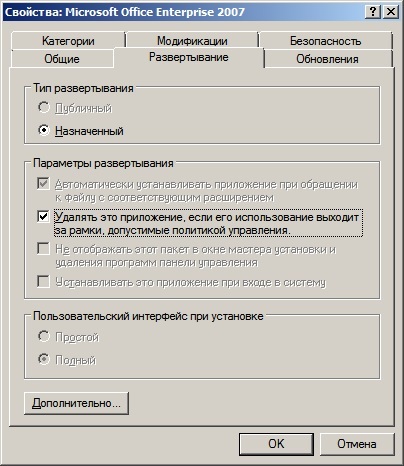
Fig. 4. Fila "Deployment" din caseta de dialog proprietăți a pachetului de instalare
Grupul "Interfață utilizator pentru instalare" vă permite să controlați afișarea interfeței la instalarea software-ului. Dacă selectați o interfață simplă, utilizatorul va vedea numai mesaje de eroare și un mesaj care indică finalizarea procesului software. Dacă selectați o interfață de utilizator completă, toate ferestrele pachetului de instalare vor fi disponibile utilizatorului.
În grupul "Informații suplimentare privind diagnosticarea", puteți revizui informații cum ar fi codul produsului GUID, contorul de implementare a software-ului utilizând Politica de grup și calea de rețea spre scriptul aplicației aas.
Dialogul parametrilor suplimentari poate fi vizualizat în următoarea ilustrație:
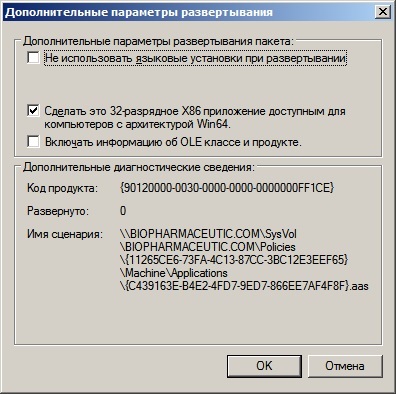
Fig. 5. Caseta de dialog Setări avansate

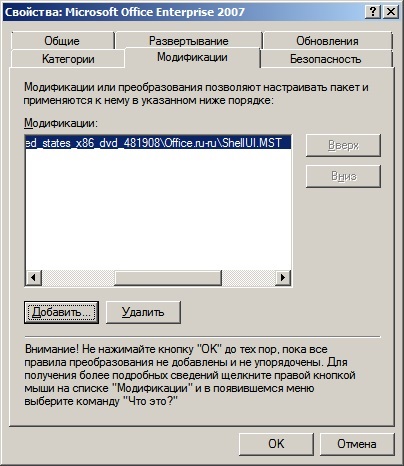
Fig. 7. Fila Modificări din dialogul de proprietăți al pachetului de instalare
După ce faceți toate modificările, faceți clic pe butonul "OK".
Acum ar trebui să verificați dacă Microsoft Office este instalat utilizând obiectul Obiect de politică creat. Conectați-vă la computerul care este membru al grupului Salesforce Computers și reporniți computerul. Deoarece produsul software este instalat într-un mod silențios, utilizatorii nu vor primi nicio fereastră care să indice instalarea software-ului. După instalare, pentru a verifica dacă a fost finalizată corect, verificați setările configurate utilizând instrumentele specificate în articolul precedent din această serie.
Articole similare
-
Software (soft) pentru chioscuri de informare, chioșcuri touch
-
Software (pentru, soft) pentru ecrane tactile și chioșcuri, programare de atingere
-
Probleme cu probleme când lucrați cu software-ul sony prs-t1 și sony prs-t2
Trimiteți-le prietenilor: